Изпратете отчет, VLIS Помощ
Поставете носителя (Rutoken, eToken, JaCarta или "флашка") в компютъра.
В отчета щракнете върху:
-
„Изпращане“ — формулярът ще бъде проверен, подписан с електронен подпис и изпратен до държавната агенция.
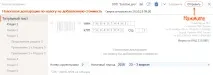
Ако бъдат открити грешки, щракнете върху Прекратяване и показване на коментари, коригирайте ги и изпратете отново.
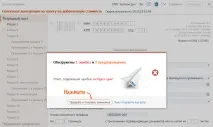
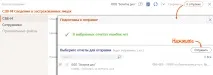
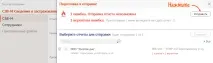
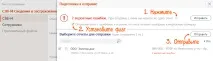
В отговор на изпратения отчет не забравяйте да получите приемо-предавателния протокол, потвърждаващ, че отчетът е приет.
Изпращане за подпис
Изберете един или повече отчети в секцията, щракнете върху Изпращане за подпис. VLSI ще провери файла за съответствие с формата. Ако не са открити грешки, отчетът ще има статус .
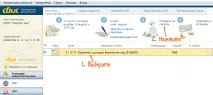
Подпишете и изпратете
Поставете EP носителя в компютъра. Щракнете върху Подписване и изпращане. при което:
- Всички подавани за подпис документи са криптирани и подписани с електронен подпис на данъкоплатеца. Формира се транспортен контейнер, който да бъде изпратен до държавна агенция.
- Входящите имейли се получават (както когато щракнете върху „Получаване на отговори“).
- Докладът се изпраща по комуникационни канали.
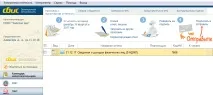
В отговор на изпратения отчет не забравяйте да получите приемо-предавателния протокол, потвърждаващ, че отчетът е приет.